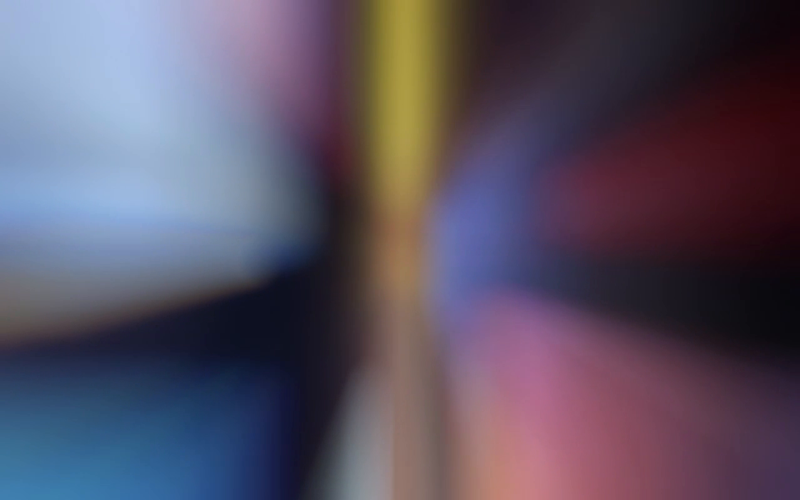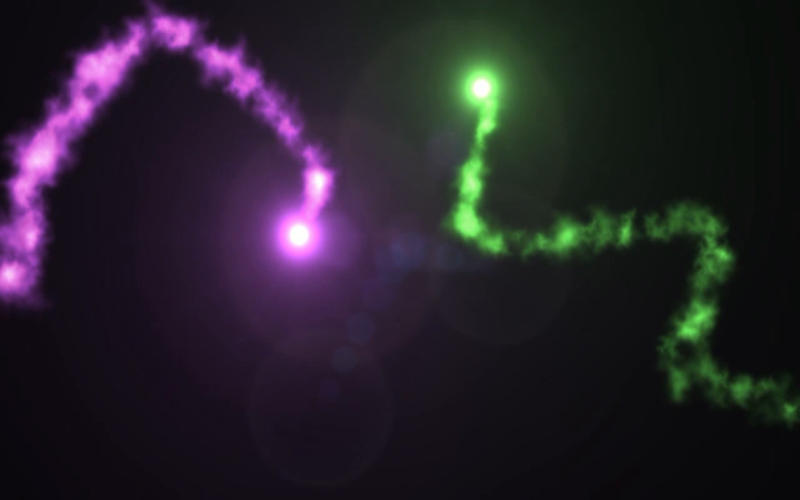Backdrop Clips FX
¡Obtenga 62 videoclips HD con gráficos de movimiento salvaje para agregar emoción a sus proyectos de iMovie! ¡Ideal para fondos de títulos o para divertirse con los ojos! Arrastre y suelte clips en iMovie, Final Cut, Keynote, aplicaciones VJ, documentos de Word, Power-Poin, PDF. No seas más aburrido, ¡de eso estamos hablando! ¡Mejora tu edición de iMovie y sorprende a tus amigos con videos increíbles!
Los clips tienen una duración de 20 segundos: los clips contienen video y audio, son libres de regalías. Todos cargarán turbo su proyecto de video.
La interfaz tipo iPad de Backdrop Clips FX funciona como una aplicación auxiliar, encima de su programa de edición. Mantenga a su audiencia alerta e interesada, agregue una nueva apariencia a sus videos de iMovie.
• formato de archivo HD
• Los disparos duran 20 segundos.
• Excelente para los creadores de YouTube
• Funciona en casi cualquier programa para la creación de medios.
• Trae impresionantes gráficos en movimiento a tus videos
• ¡Arrastra y suelta directamente en la mayoría de las aplicaciones!
• Gran valor de costo
• Decenas de usos, tu imaginación es el único límite.
• Desata tu imaginación
• Trae diversión a tu video
Lleva tus proyectos de video al siguiente nivel. Perfecto para usuarios de iMovie que desean un aspecto profesional.
Esta aplicación contiene un archivo de ayuda ilustrado y un video que muestra su facilidad de uso.
Si tiene alguna pregunta, escríbanos y le brindaremos asistencia.
------
PREGUNTAS MÁS FRECUENTES:
P: ¿Cómo funciona?
R: Para iMovie, el usuario primero debe crear un "evento" de iMovie ... Luego, simplemente arrastre una miniatura de FX de Backdrop Clips "sobre" el "nombre del evento". El clip aparecerá entre las películas de ese evento. El archivo de ayuda en la aplicación muestra cómo usarlo correctamente, y también hay un archivo de video en la aplicación que demuestra su uso.
P: ¿Se trata simplemente de una biblioteca de videos y no de una aplicación de edición basada en plantillas?
R: Sí, es solo una biblioteca, no una aplicación de edición. Toda la edición debe realizarse en su propia aplicación de edición, como iMovie o Final Cut Pro. Estos clips agregarán muchas opciones de edición y titulación a sus proyectos de video. Conocer la edición de iMovie o Final Cut es útil para obtener el beneficio completo de una colección como esta.
P: Si no me gusta el audio del clip, ¿qué hago?
R: Usando iMovie, haga clic en las propiedades del clip | Pestaña Audio | y deshabilite el audio del clip. Es así de fácil, el audio del clip se ha ido o se ha bajado el volumen.
Las versiones futuras de la aplicación pueden reemplazar parte del contenido anterior.
Diseño ®UI. Información de ventas, nombre, capturas de pantalla, interfaz de usuario, diseño © 2012-2019 Mosa Motion Graphics LLC, todos los derechos reservados. No hay garantías implícitas. Los clips se pueden usar en sus composiciones de video originales, pero no se redistribuyen como una biblioteca. Se prohíbe la agregación de clips o el uso en un método de descarga o guardado. Todos los videos son libres de derechos.